在现代科技发展的背景下,电脑成为我们日常生活中必不可少的工具。然而,如果我们的电脑系统出现故障或需要更新换代,安装一个全新的操作系统是必不可少的。本文将详细介绍如何使用安装盘来安装系统,并提供制作安装盘以及系统安装的一系列步骤和技巧。
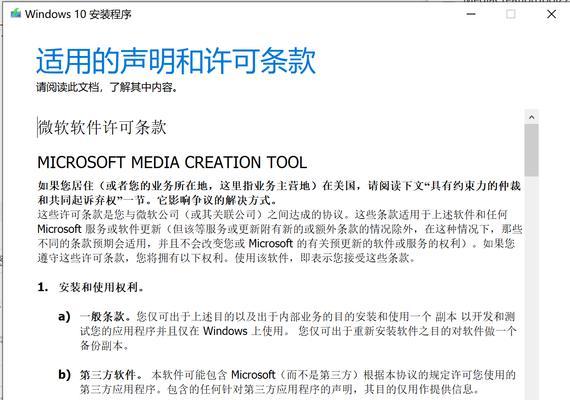
1.选择适合的操作系统版本

根据自己的需求和电脑硬件配置的兼容性,选择适合的操作系统版本。例如,Windows有多个版本可供选择,如家庭版、专业版等。
2.备份重要数据
在安装新系统之前,务必备份重要的个人数据,如文件、照片、音乐等。这样可以避免数据丢失或损坏的风险。
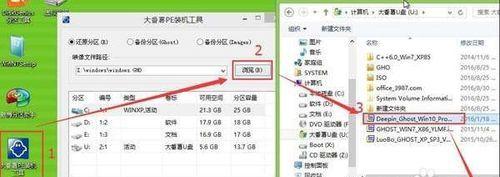
3.准备一个空白U盘或DVD光盘
制作安装盘需要一个空白U盘或DVD光盘。确保U盘或光盘容量足够,并且没有重要数据。
4.下载系统镜像文件
根据所选择的操作系统版本,从官方网站或其他可靠渠道下载系统镜像文件。确保下载的文件是正版和完整的。
5.制作安装盘
将下载的系统镜像文件写入U盘或刻录到DVD光盘上,制作成安装盘。可以使用第三方工具来实现这个过程,如Rufus或UltraISO。
6.设置引导顺序
在进行系统安装之前,需要进入电脑的BIOS设置界面,将引导顺序设置为从U盘或DVD光盘启动。这样电脑将会从安装盘中加载系统安装程序。
7.启动电脑并进入安装程序
重启电脑后,按照屏幕上的提示进入系统安装程序。根据指示选择语言、时区和键盘布局等相关设置。
8.接受许可协议并选择安装类型
阅读并接受许可协议,然后选择合适的安装类型。通常有两种选项:新安装和升级安装。如果是首次安装系统,选择新安装。
9.选择安装目标和分区
选择要安装系统的目标磁盘,并进行必要的分区操作。可以选择将整个磁盘用于系统安装,或者创建多个分区来分别安装系统和存储数据。
10.进行系统文件的复制和安装
安装程序会自动复制系统文件并进行系统安装。这个过程可能需要一段时间,取决于系统版本和电脑性能。
11.设置用户账户和密码
在系统安装完成后,需要设置一个用户账户和密码。这个账户将成为操作系统的主要登录账户。
12.进行系统设置和更新
根据个人需求,进行一些系统设置,如网络连接、显示分辨率、声音等。同时,及时进行系统更新,以获取最新的功能和修复漏洞。
13.安装必要的驱动程序
根据电脑硬件配置,安装必要的驱动程序,以确保硬件能够正常工作。可以通过设备管理器或厂商官方网站下载驱动程序。
14.恢复备份的数据
使用之前备份的数据,将重要文件、照片、音乐等恢复到新安装的系统中。
15.完成安装并进行测试
重新启动电脑,并对系统进行功能和性能的测试。确保所有硬件和软件都能正常运行,并且没有出现异常情况。
通过以上步骤,你可以轻松地使用安装盘来安装全新的操作系统。制作安装盘、设置引导顺序、进行系统安装和相应的设置,最终完成系统的安装和调试。在使用过程中,及时备份和更新是保持系统稳定和安全运行的关键。希望本文能够帮助到有需要的读者。

























